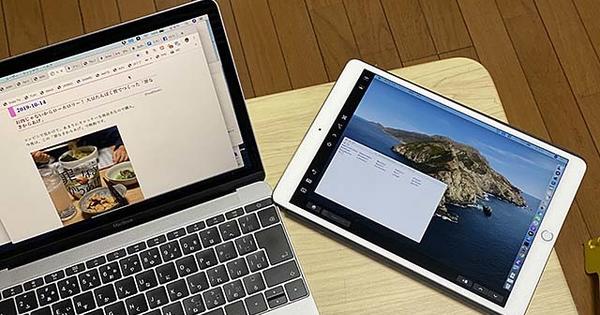Tại sao phải bận tâm đến bút vẽ và sơn để tạo ra một bức tranh, khi bạn có sẵn nhiều ứng dụng khác nhau cho phép bạn kiểm soát miễn phí những sáng tạo dư thừa của mình? Nếu bạn làm sai, nó thường được đảo ngược với một nút nhấn. Máy tính bảng là thiết bị lý tưởng để thực hiện các bản phác thảo. Bạn chỉ cần một số ứng dụng vẽ thú vị. Chúng tôi liệt kê 15 người trong số họ.
Mẹo 01: Vẽ phim hoạt hình
Android: Miễn phí
Làm thế nào để bạn vẽ một Pokemon? Hay Bart Simpson? Và một con chó con hay một con cú? Ứng dụng Vẽ phim hoạt hình từ người sáng tạo Upp bao gồm một loạt các clip YouTube giúp bạn học cách vẽ các nhân vật hoạt hình từng bước. Các bộ phim được chia thành nhiều thể loại: Mario, Spongebob Squarepants, Disney, Công chúa, Simpsons, Động vật dễ thương ... Số lượng phân đoạn rất phong phú và hướng dẫn luôn được giải thích rất cặn kẽ. Thực tế là các video bằng tiếng Anh không có gì đáng lo ngại vì bạn thấy mọi thứ trên màn hình. Lấy một tờ giấy và bạn có thể bắt đầu ngay lập tức. Một điểm cộng là ứng dụng thường được cập nhật các đoạn mới. Vui vẻ cho trẻ và già.

Mẹo 02: Tạo
iOS: $ 5,99 (+ mua trong ứng dụng)
Lịch sử lên đến 250 hành động, một loạt các bút vẽ sáng tạo và giao diện thân thiện với người dùng? Làm việc với ứng dụng vẽ này rất thú vị và mang lại kết quả đáng kinh ngạc. Procreate bao gồm một công cụ làm mờ rất tiện dụng để chuyển ảnh thành tranh. Một điều thú vị nữa là chức năng ghi âm để ghi lại tiến trình của một bức vẽ dưới dạng video clip. Ứng dụng chuyên nghiệp này đã giành được một số giải thưởng là có lý do. Bạn có thể xuất kết quả sang định dạng psd, png, pdf hoặc jpg. Ứng dụng này cũng được tối ưu hóa cho iPad Pro và Apple Pencil.
 Nhờ Vẽ phim hoạt hình, bạn sẽ học cách vẽ các anh hùng hoạt hình và nhân vật truyền hình dễ thương từng bước
Nhờ Vẽ phim hoạt hình, bạn sẽ học cách vẽ các anh hùng hoạt hình và nhân vật truyền hình dễ thương từng bước Mẹo 03: Tô màu
Android: Miễn phí (+ mua hàng trong ứng dụng)
Bạn muốn thư giãn một lúc? Sách tô màu cho người lớn đã thành công rực rỡ trong vài năm nay. Chúng không chỉ tồn tại trên giấy, mà còn ở dạng kỹ thuật số. Nhờ Tô màu, bạn có quyền truy cập vào khoảng hai trăm trang màu chuyên nghiệp. Sáu mươi bản đầu tiên là miễn phí, phần còn lại bạn phải trả bằng mua hàng trong ứng dụng. Hầu hết các bức vẽ rất chi tiết nên bạn nào thuộc nằm lòng lâu. Hãy vui vẻ và hộp màu theo từng hộp. Có một số màu tiêu chuẩn, nhưng bạn có thể tạo sự kết hợp màu của riêng mình bằng cách sử dụng nút gạt mắt. Kết quả có thể được lưu hoặc chia sẻ qua mạng xã hội.

Mẹo 04: Phoster
iOS: Miễn phí (+ mua trong ứng dụng)
Bạn có muốn sáng tạo với văn bản không? Ví dụ để làm một tờ rơi hoặc áp phích đẹp? Sau đó, bạn cần Phoster. Bạn bắt đầu với một trong nhiều mẫu. Sau đó, bạn hoàn toàn có thể điều chỉnh nó theo sở thích cá nhân của mình. Bạn không chỉ có thể điều chỉnh kích thước phông chữ và màu sắc mà còn có thể thay đổi phông chữ và chèn ảnh. Khi bạn đã hoàn thành thiết kế cơ bản, Phoster sẽ đề xuất 20 lựa chọn thay thế. Kết quả có thể được lưu vào thư viện ảnh của bạn, được in hoặc chia sẻ qua Facebook, Twitter hoặc Flickr. Một ứng dụng lý tưởng để nhanh chóng tạo ra một thiết kế ban đầu.
Mẹo 05: ArtRage
iOS: 4,99 € / Android: 5,49 €
ArtRage cũng là một ứng dụng vẽ rất phổ biến. Sử dụng bút dạ, dao bảng màu, bút chì, máy trộn mực, cọ vẽ, bút mực và kim tuyến để tạo ra những tác phẩm nghệ thuật đẹp nhất. Bạn thậm chí tự mình chọn cấu trúc giấy. Một điểm cộng của ArtRage là có rất nhiều cài đặt trước mà bạn có thể làm mịn các đường thẳng hoặc thiết lập một điểm mềm chẳng hạn. Một ưu điểm khác là có các chế độ hòa trộn (như chúng ta biết từ Photoshop) trong ứng dụng. ArtRage cũng tương thích với Adobe Creative Cloud, Dropbox và DeviantArt. Nhược điểm duy nhất là ứng dụng phản hồi chậm hơn với các bản vẽ hoặc tranh vẽ rộng.

Mẹo 06: Cách vẽ hình xăm
iOS: Miễn phí (+ mua trong ứng dụng) / Android: Miễn phí (+ mua trong ứng dụng)
Luôn luôn muốn biết làm thế nào để vẽ một hình xăm? Ví dụ như một bộ lạc, một bông hồng chi tiết hay một con kỳ nhông tinh tế? Thông qua ứng dụng này, bạn tìm hiểu nó từng bước. Lấy một tờ giấy và một cây bút chì và đặt máy tính bảng của bạn bên cạnh bạn với ứng dụng này. Bạn có thể đọc độ khó và số bước cho mỗi hình xăm. Từ cùng một nhà sản xuất (Tien Nguyen / Sweefit Studios), cũng có các ứng dụng chuyên vẽ hoa và chữ graffiti. Hãy chắc chắn để thử nó ra! Mắc lỗi? Điều đó không tệ chút nào ở đây và có thể được sửa chữa nhanh chóng.

Mẹo 07: Autodesk SketchBook
iOS: Miễn phí (+ mua trong ứng dụng) / Android: Miễn phí (+ mua trong ứng dụng)
Người mới bắt đầu cũng như các chuyên gia có thể thỏa sức sáng tạo với ứng dụng vẽ và vẽ Autodesk này. SketchBook có giao diện đẹp, tối giản và hộp công cụ khổng lồ. Bạn có thể tải hình ảnh để sao chép hoặc kết hợp vào tác phẩm nghệ thuật của mình. Nếu bạn sử dụng phiên bản Pro, bạn sẽ có hơn một trăm bàn chải và bạn có thể làm việc với không quá ba nhưng với tối đa mười tám lớp khác nhau. Autodesk Sketchbook hoạt động tốt và hoàn toàn có thể được điều chỉnh theo ý muốn của bạn thông qua cài đặt. Ví dụ, bạn có thể tự tạo phím tắt và cử chỉ (thao tác vuốt). Bạn có bút cảm ứng nhạy cảm với áp lực không? Autodesk SketchBook cung cấp hỗ trợ cho Apple Pencil, Samsung Galaxy Note S Pen và Wacom Creative Stylus 2. Rất khuyến khích!
 Autodesk SketchBook hỗ trợ bút cảm ứng nhạy áp
Autodesk SketchBook hỗ trợ bút cảm ứng nhạy áp